Les légendes et sous-titres ne sont plus de simples fonctionnalités optionnelles. Ils sont désormais un élément clé pour créer des vidéos à succès. Vous pouvez les utiliser pour améliorer l'accessibilité des vidéos, augmenter l'engagement et optimiser le référencement. De plus, ils touchent un public plus large : les personnes malentendantes et les nombreux utilisateurs qui regardent des vidéos sans le son.
Nous savons que la génération manuelle de sous-titres précis était chronophage. Heureusement, des fonctionnalités comme les sous-titres automatiques dans Premiere Pro simplifient ce processus.

Cet article explore en profondeur l’utilisation des sous-titres automatiques de Premiere Pro et vous guide dans leur édition manuelle. Nous aborderons aussi la résolution des problèmes courants et présenterons un autre programme permettant de créer des sous-titres automatiquement, ainsi que de les traduire dans d’autres langues.
Partie 1. Comment générer automatiquement des sous-titres dans Premiere Pro (étape par étape)
Parlons de l’un des plus grands gains de temps dans Premiere Pro : la fonction intégrée de sous-titrage automatique. Propulsé par l’intelligence artificielle d’Adobe, les sous-titres automatiques de Premiere Pro transcrivent le dialogue de vos séquences et génèrent des sous-titres parfaitement synchronisés.
Comme tout s’effectue dans Premiere Pro, vous gardez le contrôle total pour affiner le texte et styliser vos sous-titres selon l’apparence et le ressenti de votre vidéo.
Comment générer automatiquement des sous-titres dans Premiere Pro
Étape 1 : Importez votre vidéo
Ouvrez votre projet et glissez vos séquences vidéo dans la timeline.
Étape 2 : Ouvrez le panneau Texte
Accédez à Fenêtre > Texte pour ouvrir l’espace de travail où se trouvent les outils de transcription et de sous-titrage.
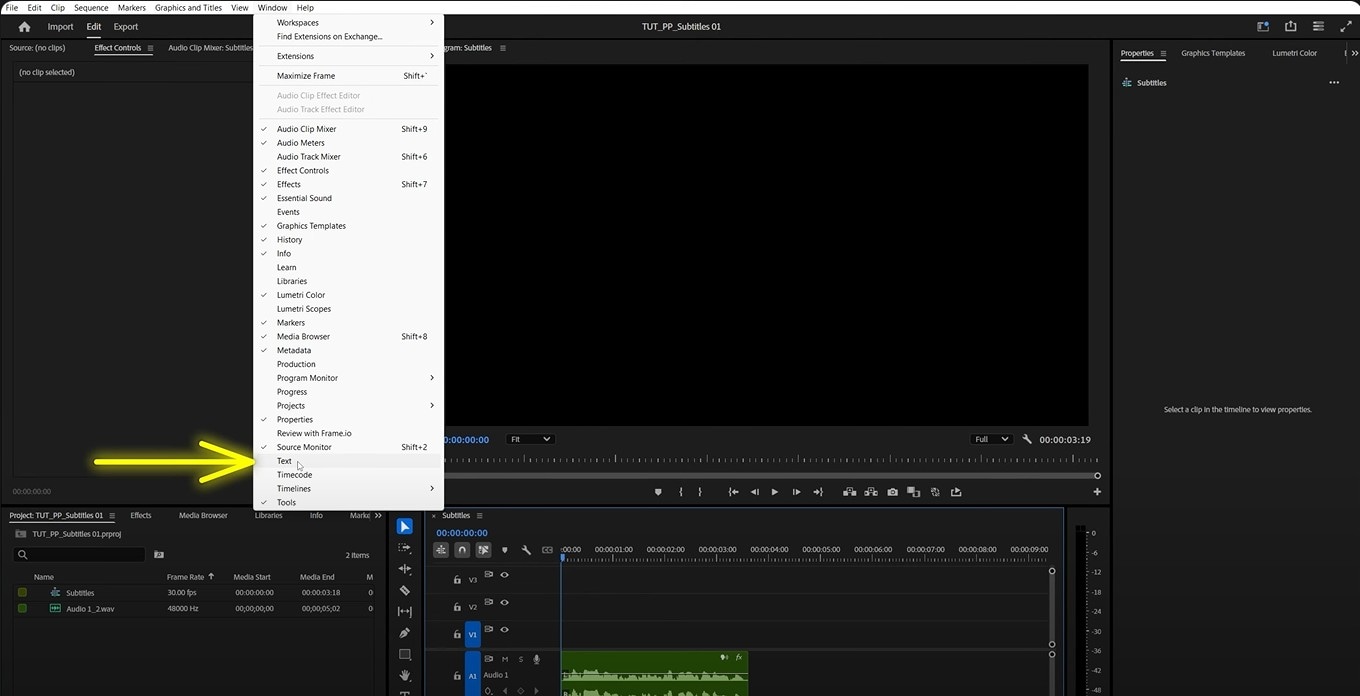
Étape 3 : Transcrivez la séquence
Cliquez sur le bouton "Transcrire". Sélectionnez vos préférences de transcription : la langue, la piste audio et la plage d’entrée/sortie. Premiere Pro traitera alors l’audio pour générer une transcription.
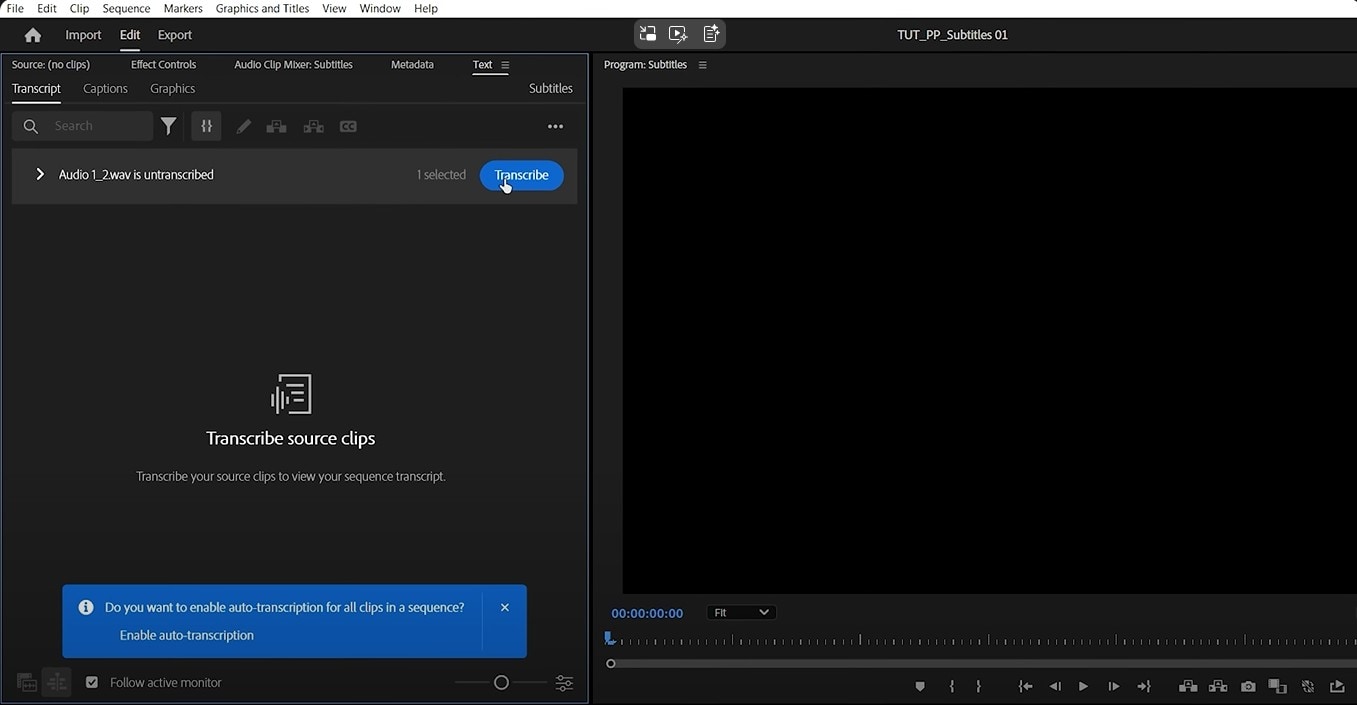
Étape 4 : Vérifiez la transcription
Une fois la transcription terminée, le script apparaît dans le panneau Texte. Vous pouvez visionner la vidéo et corriger les éventuelles erreurs de la transcription automatique.
Étape 5 : Créez les sous-titres
Si le texte vous convient, cliquez sur "Créer des sous-titres" dans le panneau Texte. Plusieurs options de format sont disponibles. Choisissez le format le mieux adapté à votre plateforme de diffusion :
- CEA-608
- CEA-708
- Sous-titres ouverts
- Sous-titres SubRip (SRT)
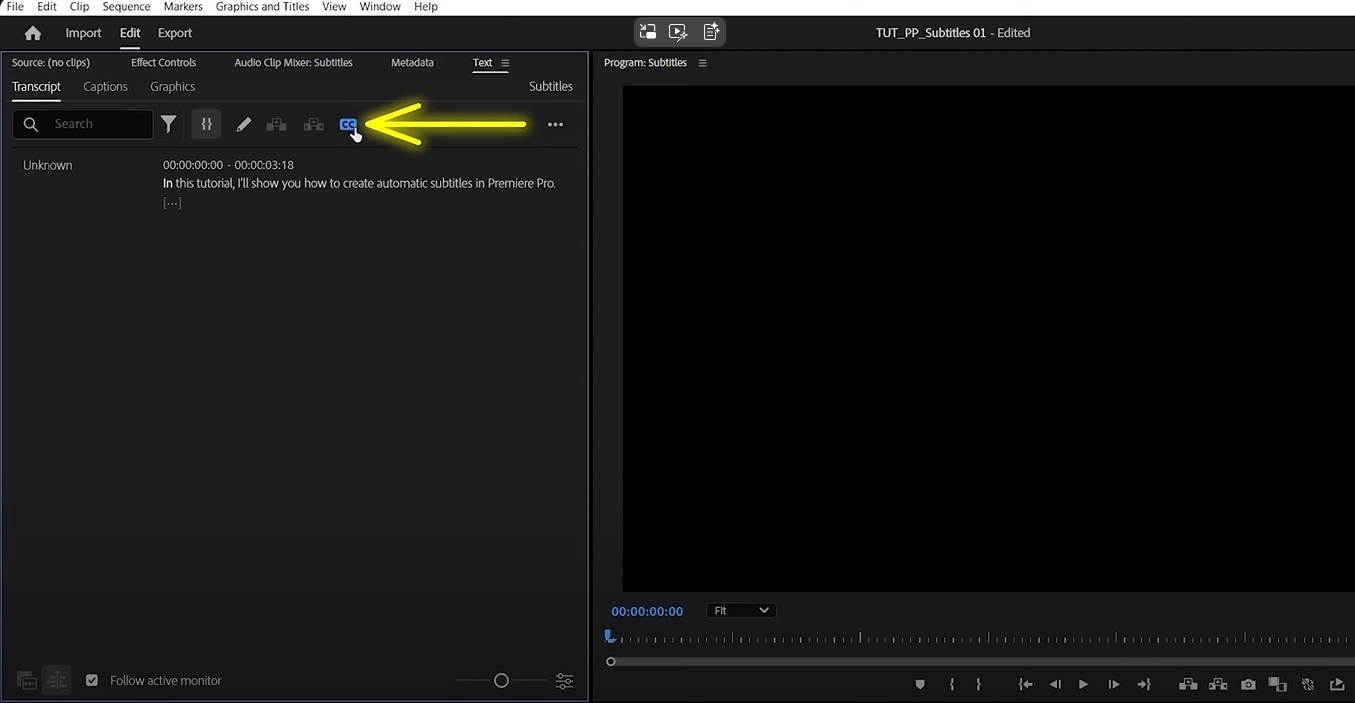
Personnalisez les paramètres des sous-titres, tels que les préréglages, le style, les lignes, etc.
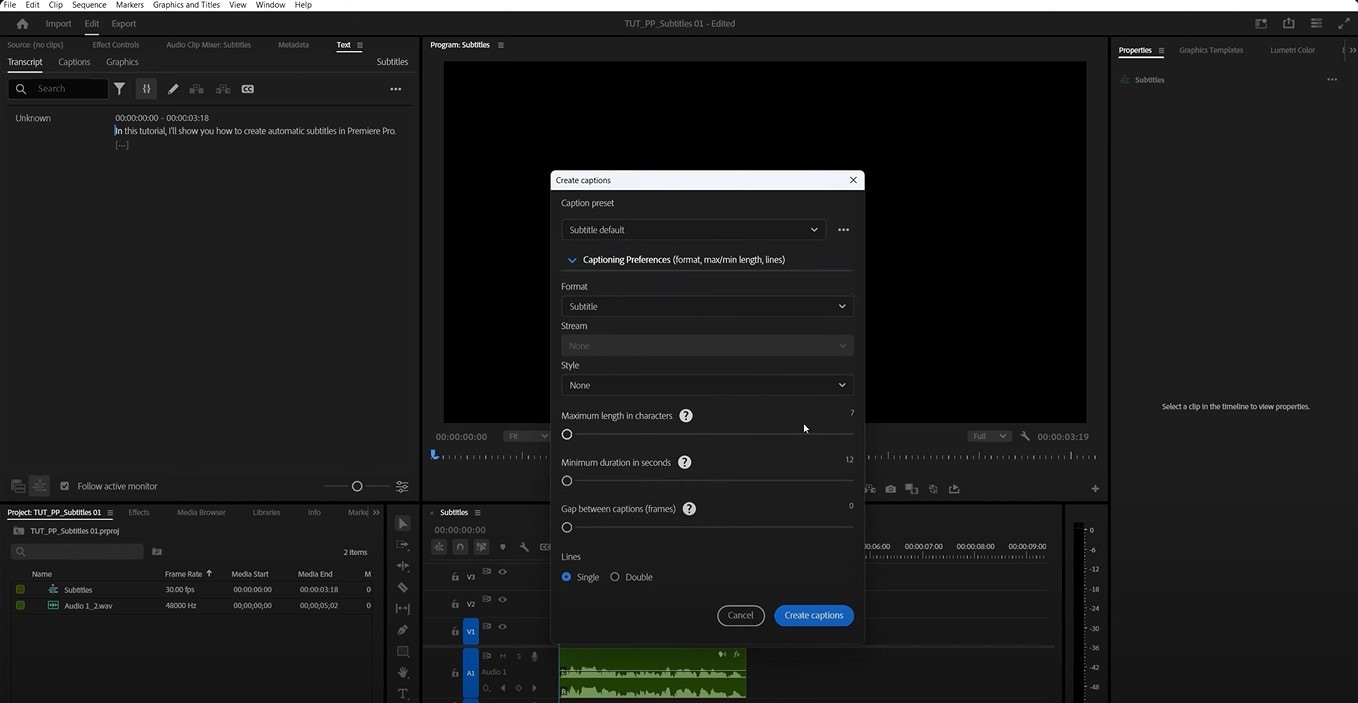
Vos sous-titres sont maintenant ajoutés automatiquement à votre séquence comme sous-titres. Ils sont parfaitement synchronisés avec les mots prononcés dans votre vidéo.
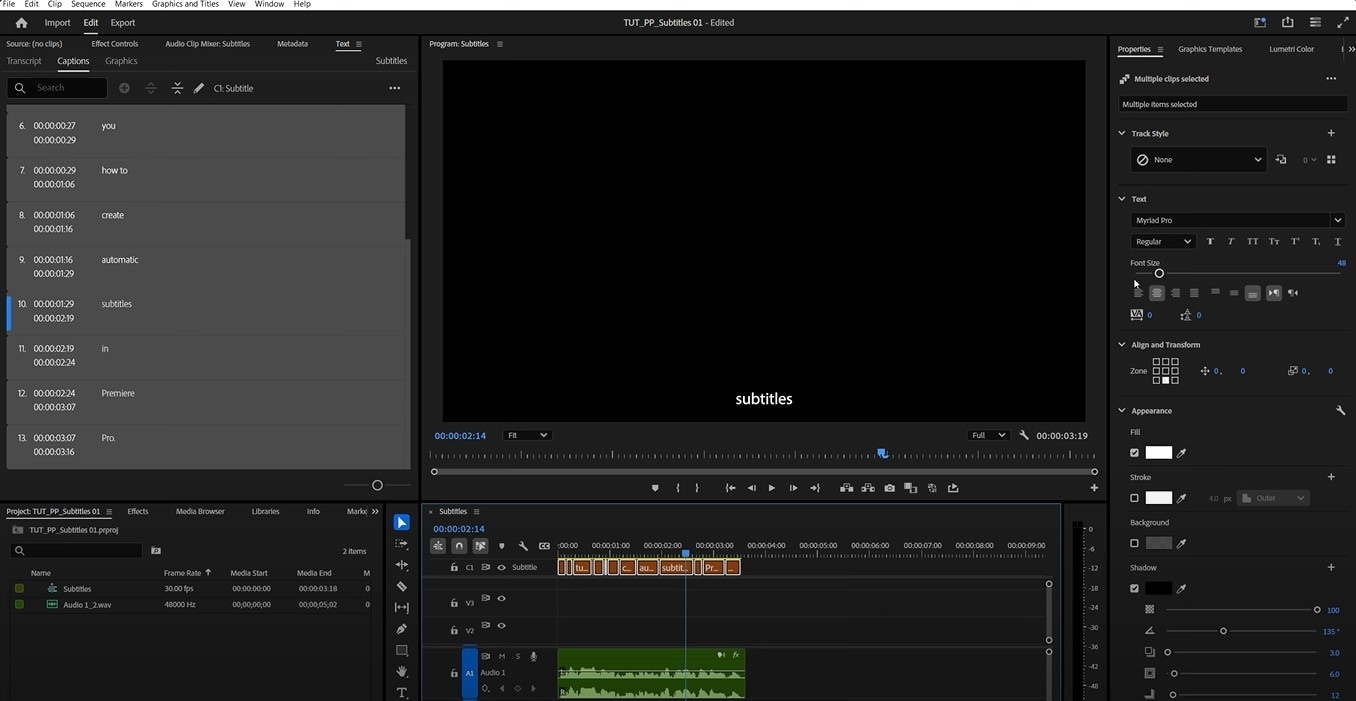
Et voilà ! En quelques clics, vous avez rendu votre vidéo plus accessible et attrayante pour tous.
Personnalisation des sous-titres
Une fois vos sous-titres placés sur la timeline, le vrai travail créatif commence. Il est temps de les adapter à votre style. La transcription automatique dans Premiere Pro offre également un contrôle total pour styliser vos sous-titres :
- Sélectionnez un ou plusieurs clips de sous-titres sur votre timeline.
- Ouvrez le panneau Essential Graphics en sélectionnant Fenêtre > Essential Graphics. Si vous utilisez la version la plus récente, vous pouvez personnaliser vos sous-titres dans le panneau Propriétés.
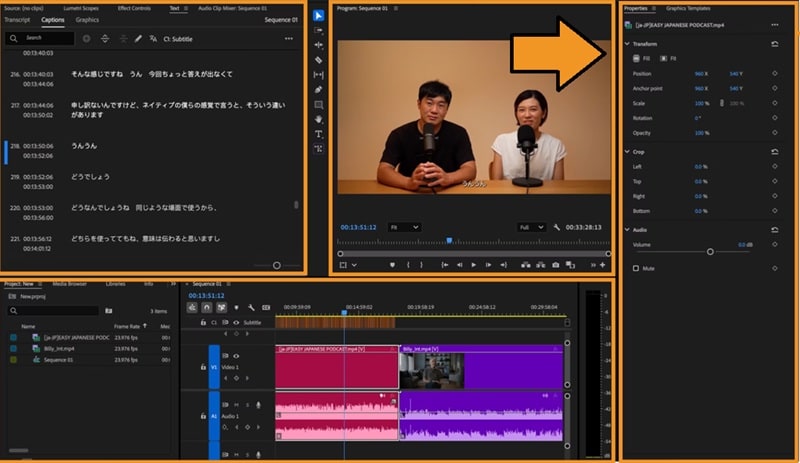
Dans le panneau, vous pouvez ajuster la taille de police, le type, la couleur, l’opacité de l’arrière-plan et le positionnement pour assurer la lisibilité et la cohérence de votre marque. Vous pouvez également ajouter des animations ou des effets aux sous-titres pour un rendu professionnel.
Quand les sous-titres automatiques ne sont pas parfaits : ajustements manuels rapides
Le montage manuel est votre atout secret pour atteindre un timing idéal, ajouter de la créativité ou gérer des passages audio complexes que l’IA pourrait négliger.
Si l’utilisation des sous-titres automatiques d’Adobe Premiere Pro est la façon la plus rapide d’obtenir une base textuelle, il est parfois nécessaire d’affiner les détails à la main. Considérez les sous-titres automatiques comme un excellent point de départ, et les ajustements manuels comme la touche finale pour que tout soit synchro et stylisé.
Comment ajouter des sous-titres manuellement dans Premiere Pro :
Étape 1 : Créez un nouveau fichier de sous-titres
Allez dansFenêtre > Espaces de travail > Sous-titres et graphiques. Choisissez votre type de sous-titres.
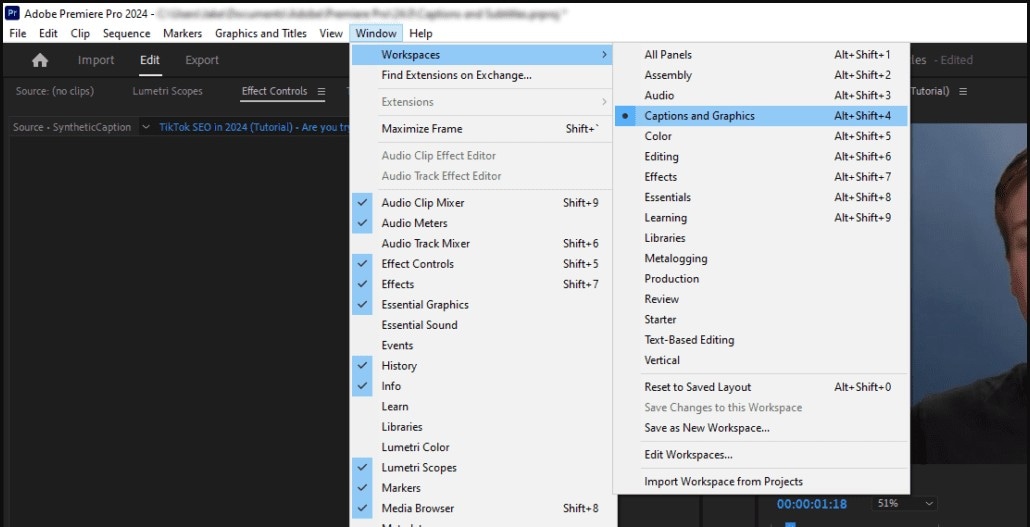
Étape 2 : Ajoutez le clip de sous-titres à la timeline
Le nouveau clip de sous-titres apparaît après avoir sélectionné « Créer une piste de sous-titres » dans votre panneau. Faites-le glisser sur une piste au-dessus de vos clips vidéo dans la timeline.
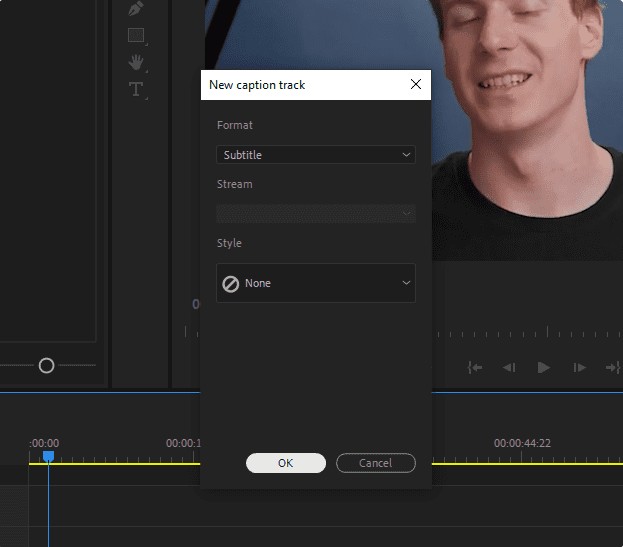
Étape 3 : Réglez le timing manuellement sur les panneaux de sous-titres
Cliquez et faites glisser les points de début et de fin du segment de sous-titre pour qu’il corresponde parfaitement au dialogue parlé.
Vous pouvez ajouter, éditer et synchroniser vos sous-titres précisément à votre contenu audio. Utilisez les touches flèche haut et flèche bas pour naviguer rapidement entre les segments de sous-titres et ajuster leur timing.
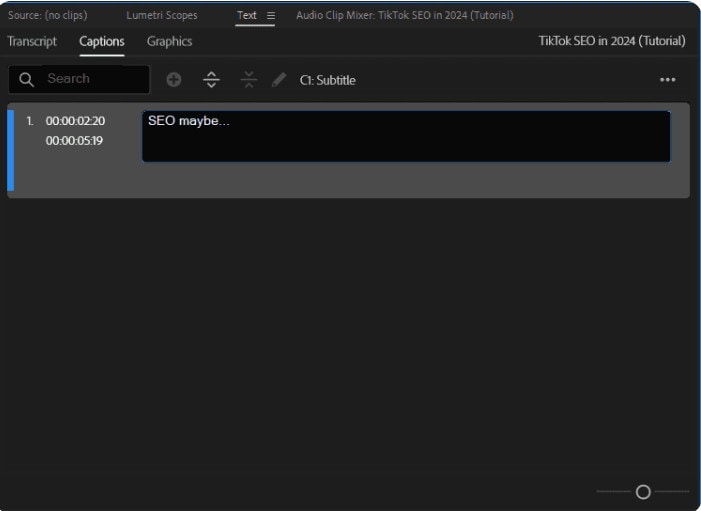
Étape 4 : Saisissez le texte
Avec le segment de sous-titre sélectionné, saisissez le dialogue correspondant dans lepanneau Texte. Répétez ce processus pour chaque ligne de dialogue dans votre vidéo.
Partie 2. Problèmes courants avec les sous-titres automatiques de Premiere Pro
Malgré leur efficacité, les sous-titres automatiques de Premiere Pro peuvent parfois engendrer quelques difficultés. Voici un aperçu des problèmes les plus fréquents et comment les résoudre sereinement :
- Sous-titres non synchronisés : Les sous-titres générés automatiquement présentent parfois un léger retard et ne correspondent pas exactement aux paroles prononcées. Cela peut survenir en raison de la complexité de l’audio ou d’une élocution peu claire. Rendez-vous dans le panneau Texte pour corriger manuellement les codes temporels dans la piste des sous-titres.
- Prise en charge linguistique limitée: Premiere Pro n’installe pas tous les packs de langues par défaut. Si vous devez transcrire une vidéo dans une langue non prise en charge par Adobe, ajoutez le pack linguistique nécessaire.
- Importation de fichiers SRT: Il arrive qu’un fichier de sous-titres externe (.srt) ait un format dysfonctionnel ou un timing incorrect. Cela est généralement dû à une erreur d’encodage ou de format dans le fichier SRT, telle que l’utilisation du mauvais jeu de caractères ou une ponctuation temporelle incorrecte. Vous devrez peut-être revoir l'encodage et le format du fichier.
La création automatique de sous-titres est un excellent point de départ. Mais une relecture manuelle rapide et ces astuces de dépannage sont votre meilleure garantie.
Partie 3. Solution alimentée par l’IA pour générer automatiquement des sous-titres dans une vidéo
Si vous êtes créateur et que vous produisez rapidement du contenu attrayant et accessible, Wondershare Filmora est une excellente alternative.
Filmora propose une alternative puissante et conviviale aux suites professionnelles plus complexes. Elle intègre la technologie IA qui améliore aisément le flux de travail en traduction automatique. C’est idéal si vous souhaitez étendre l’accessibilité de vos vidéos à d’autres langues et marchés.
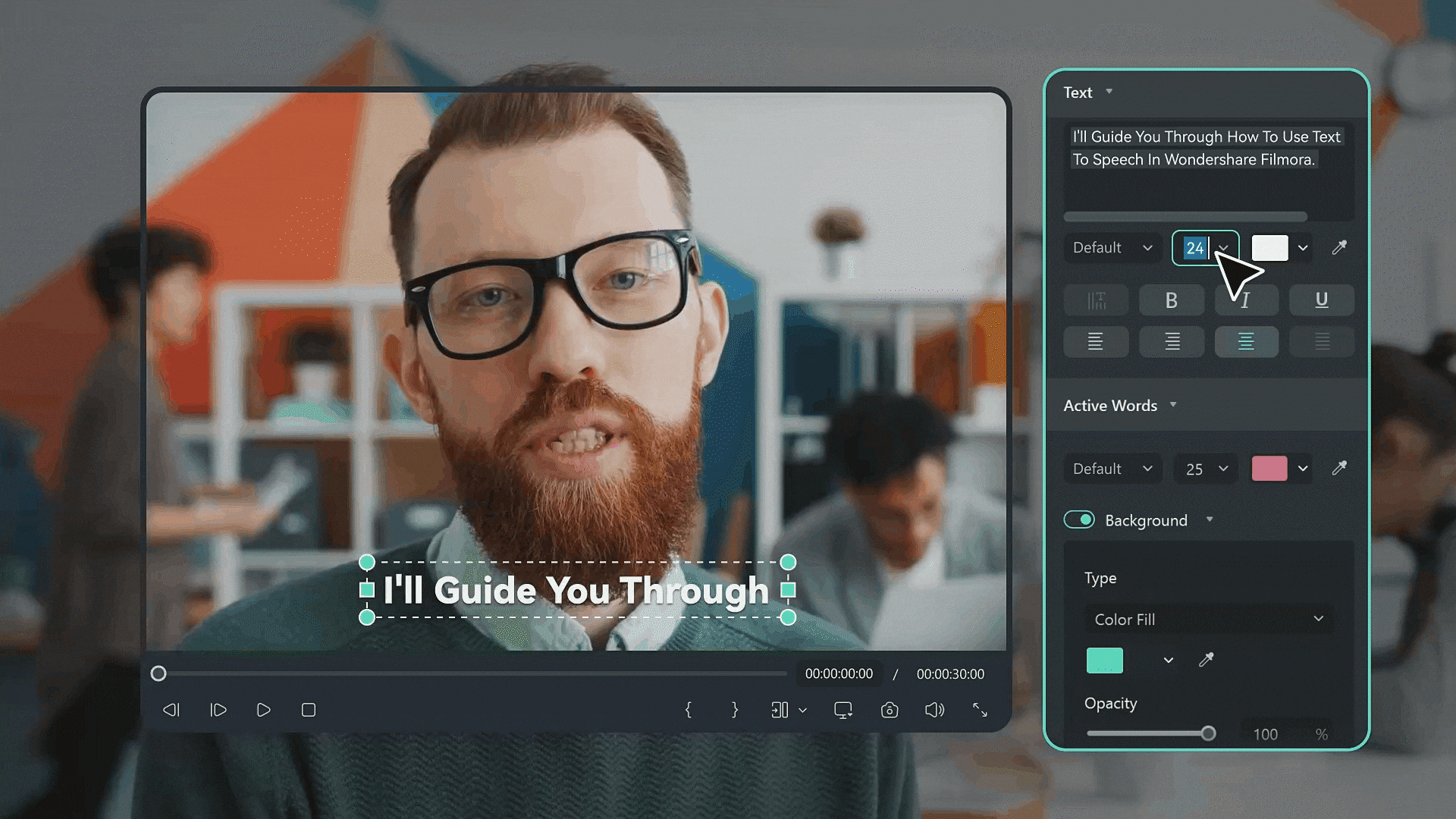
Pourquoi utiliser Filmora pour ajouter des sous-titres automatiques
- Génération automatique de sous-titres : Transcrit avec précision les dialogues et synchronise automatiquement les sous-titres en quelques clics.
- Sous-titres dynamiques:Générez des sous-titres animés adaptés au mobile et au bureau pour maximiser l’engagement.
- Traduction vidéo par IA : Traduisez instantanément les sous-titres dans n’importe quelle langue grâce au traducteur IA intégré.
- Personnalisation simple :Personnalisez les polices, couleurs, tailles et position des sous-titres via une interface intuitive.
- Traitement par lots :Gérez simultanément vos bibliothèques de montage et de contenu.
Comment utiliser les sous-titres automatiques dans Filmora :

- Pour les sous-titres standard, utilisez « Voix en texte ».
- Pour les sous-titres animés, sélectionnez "Sous-titrage dynamique".
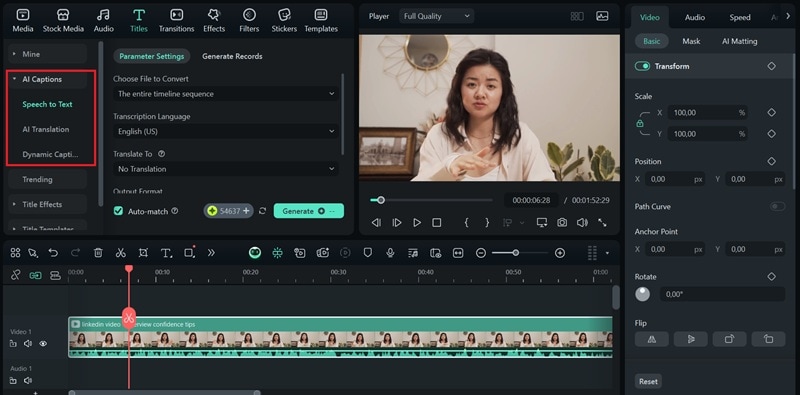
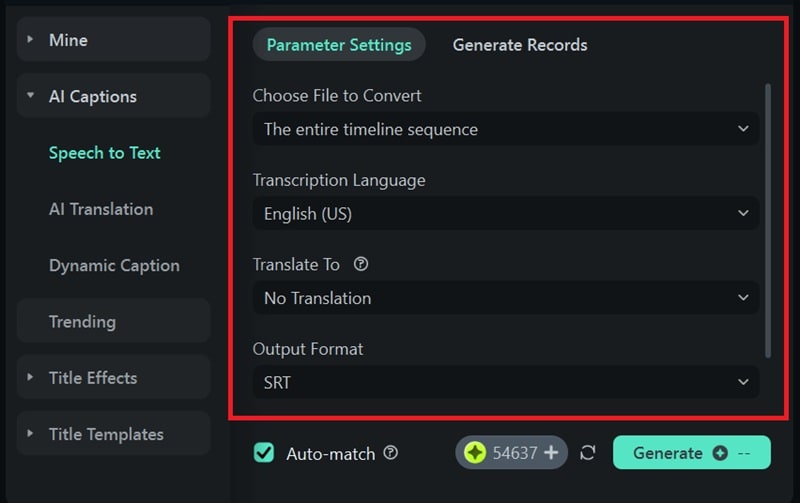
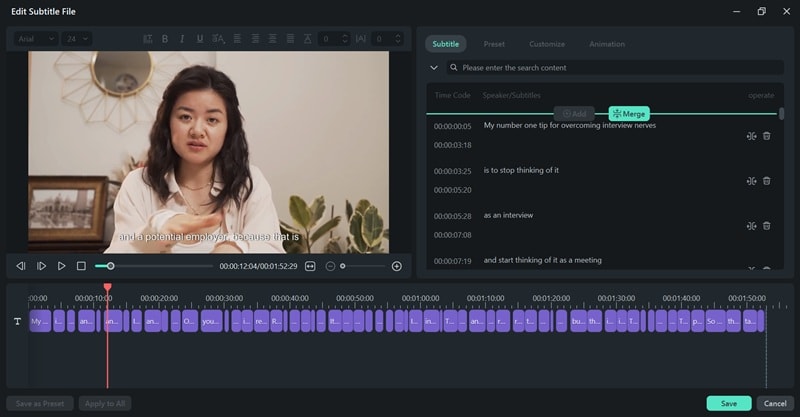
Partie IV. Génération automatique de sous-titres dans Premiere Pro et Filmora
Alors, quelle plateforme est la bonne pour vous? Choisissez entre les sous-titres automatiques dans Adobe Premiere Pro et Filmora. En fin de compte, cela dépend de votre flux de travail et de vos objectifs. Comparons leurs fonctions de sous-titrage automatique:
| Premiere Pro | Filmora | |
| Prise en charge du système d'exploitation | Windows, macOS | Windows, macOS, Android, iOS |
| Tarification | 20,99 $/mois (abonnement Creative Cloud inclus) | Option d'achat unique ou d'abonnement |
| Langues supportées | Supports autour 18 langues | Prend en charge plus de 20 langues |
| Exporter les sous-titres | Intégrer des sous-titres, des fichiers sidecar (SRT, SCC) | Intégrer des sous-titres, SRT et ASS |
| Importer les sous-titres | Appui | Appui |
| Sous-titrage automatique | élevé, nécessite une correction manuelle | Traduction élevée, rapide et automatique |
| Personnalisation | Limited | Puissantes fonctions de personnalisation pour un style dynamique |
| Options de traduction | Nécessite un plugin tiers | Utilisez l'IA intégrée pour traduire |
En bref, le programme qui vous convient le mieux dépend de vos besoins.
- Premiere Pro est le choix idéal pour les professionnels. Véritable atelier professionnel, il propose des outils avancés pour les monteurs qui souhaitent un contrôle total et travailler sur des projets complexes et de haute qualité.
- Filmora, quant à lui, est idéal pour les créateurs de contenu comme les YouTubeurs et les responsables des réseaux sociaux. Rapide, convivial et abordable, il utilise l'IA pour créer rapidement des sous-titres élégants et peut même les traduire pour les utilisateurs du monde entier.
Conclusions
En fin de compte, c’est un outil qui rend la vidéo plus accessible et amusante pour tout le monde. Il existe de nombreux outils pour répondre à vos besoins. Cependant, le meilleur logiciel pour vous dépend de ce dont vous avez besoin.
Grâce à sa fonction de transcription, la génération automatique de sous-titres dans Premiere Pro est désormais simple. Mais il fournit également une riche collection d'outils avancés pour les éditeurs qui ont besoin d'un contrôle parfait et d'une manipulation de grands projets. Filmora, en revanche, est conçu pour la rapidité et la commodité. Il est idéal pour tous ceux qui veulent ajouter rapidement des sous-titres ou même les traduire dans d'autres langues pour les médias sociaux.
Quel que soit le choix que vous choisissez, ajouter de superbes sous-titres à vos vidéos n'a jamais été aussi facile.


